Режим полета очень полезен, когда вы хотите удобно отключить все беспроводные соединения на вашем устройстве. Это основная функция мобильных телефонов и планшетов, но она есть и на компьютерах с системами Windows 10 и Windows 8.1. Эта технология отключает радиочипы, которые могут мешать работе систем связи и навигации самолета.
Как следует из названия, эта функция должна быть включена, когда вы летите в самолете. Когда вы включаете режим полета в Windows, отключаются следующие функции:
- Чип Bluetooth
- Сетевая карта WiFi
- Ваше мобильное соединение для передачи данных
Режим полета также позволяет экономить электроэнергию. Поскольку некоторые компоненты вашего устройства выключены, они не потребляют энергию. Таким образом, вы можете наслаждаться увеличенным временем автономной работы. Это также может быть полезно, даже если вы не садитесь в самолет. Если вы хотите максимально сэкономить заряд аккумулятора, вы можете включить режим полета.
КАК ОТКЛЮЧИТЬ режим «В САМОЛЁТЕ» Windows 10 Нет беспроводных устройств 2 способа
Многие считают эту функцию полезной, особенно когда они хотят использовать приложения без необходимости в беспроводной связи через Wi-Fi, Bluetooth или мобильные соединения. Однако некоторые пользователи жаловались на проблемы с ним. Вот некоторые из вопросов, которые они задавали относительно проблем с режимом полета:
- Почему в Windows 10 авиарежим сам по себе включается? — Если вы заметили, что режим полета включается сам по себе, вы можете отключить его, нажав физический переключатель на клавиатуре. Однако учтите, что не все устройства имеют эту функцию.
- Как исправить, что режим полета продолжает включаться и выключаться? — Это обычная проблема, и ее можно решить с помощью соответствующего сочетания клавиш.
- Почему режим полета неактивен в Windows 10? — Некоторые пользователи заметили, что параметр «Режим полета» на их компьютере неактивен. Если это ваша проблема, попробуйте обновить драйверы и проверьте, решает ли это проблему.
- Почему я не могу выключить режим полета? — Это еще одна распространенная проблема, связанная с режимом полета. Это легко исправить, используя один из описанных ниже методов.
Метод 1. Использование сочетаний клавиш
Конечно, вы можете отключить режим полета через значок подключения на панели задач. Однако вы также можете сделать это с помощью сочетания клавиш. Вот шаги, которые вы должны выполнить, чтобы выключить режим полета:
- На клавиатуре нажмите клавишу FN + клавишу со значком радиовышки. На некоторых компьютерах это клавиша PrtScr. Однако на вашем устройстве все может быть иначе.
- Возможно, вам придется подержать эти клавиши в течение нескольких секунд.
- Если ярлык работает, вы увидите на экране сообщение «Режим полета выключен».
Метод 2: Использование физического переключателя беспроводной сети
Внимательно изучите свое устройство и найдите физический переключатель, который позволяет включать или выключать беспроводные соединения. Если в вашем устройстве он есть, убедитесь, что переключатель установлен в положение «Вкл.».
Метод 3: изменение свойств сетевого адаптера
Если вы попробовали предыдущие методы, но проблема не исчезла, попробуйте изменить настройки сетевого адаптера. Просто следуйте инструкциям ниже:
- На клавиатуре нажмите Windows Key + X.
- Выберите Диспетчер устройств из вариантов.
- После запуска диспетчера устройств перейдите в раздел «Сетевой адаптер» и разверните его содержимое.
- Найдите свой беспроводной адаптер.
- Щелкните правой кнопкой мыши беспроводной адаптер и выберите «Свойства».
- Когда откроется окно «Свойства», перейдите на вкладку «Управление питанием».
- Убедитесь, что параметр «Разрешить компьютеру выключать это устройство для экономии энергии» не выбран.
- Сохраните изменения, нажав ОК.
Приложение не содержит вредоносных программ и разработано специально для решения проблемы, описанной в этой статье. Просто скачайте и запустите его на своем ПК. бесплатная загрузка
Разработано Auslogics

Auslogics является сертифицированным разработчиком приложений Microsoft® Silver. Microsoft подтверждает высокий опыт Auslogics в разработке качественного программного обеспечения, отвечающего растущим требованиям пользователей ПК.
Метод 4: отключение и включение сетевого подключения
Вы также можете попробовать перезапустить сетевое соединение. Вы можете сделать это, следуя приведенным ниже инструкциям:
- На клавиатуре нажмите клавиши Windows + S.
- Введите «настройки» (без кавычек), затем нажмите Enter.
- После открытия приложения «Настройки» выберите «Сеть и Интернет».
- Перейдите в меню на левой панели и выберите Wi-Fi.
- Найдите пункт «Изменить параметры адаптера» на правой панели и щелкните его.
- Во вновь открывшемся окне щелкните правой кнопкой мыши беспроводное соединение.
- Выберите Отключить.
- Еще раз щелкните правой кнопкой мыши беспроводное соединение. На этот раз выберите Включить.
Метод 5: Обновление драйверов сетевого адаптера
Если на вашем устройстве не работает режим полета, возможно, драйверы сетевого адаптера устарели или повреждены. Лучший способ исправить это — обновить драйверы. Вы можете сделать это вручную и перейти на сайт производителя, чтобы загрузить и установить последние версии. С другой стороны, вы также можете использовать диспетчер устройств. Вот как это сделать:
- Нажмите Windows Key + S на клавиатуре.
- Введите «диспетчер устройств» (без кавычек) и нажмите Enter.
- После запуска диспетчера устройств разверните содержимое сетевых адаптеров.
- Щелкните правой кнопкой мыши сетевой адаптер и выберите «Обновить драйвер ПО».
- Выберите параметр «Автоматический поиск обновленного программного обеспечения драйвера».
Ваша система загрузит и установит обновленные версии ваших драйверов. Однако он может пропустить одно или два обновления. Итак, мы рекомендуем использовать Auslogics Driver Updater. Это было проверено для получения точных результатов. Более того, он решает все проблемные драйверы, а не только те, которые связаны с вашими сетевыми адаптерами.
После того как инструмент завершит обновление всех ваших драйверов, вы заметите улучшение производительности и скорости вашего компьютера.
Метод 6: удаление беспроводного адаптера
Вы также можете попробовать удалить беспроводной адаптер, чтобы режим полета продолжал включаться и выключаться на вашем устройстве. Просто следуйте инструкциям ниже:
- Щелкните правой кнопкой мыши значок Windows на панели задач.
- Выберите Диспетчер устройств и найдите свой беспроводной адаптер.
- Щелкните его правой кнопкой мыши и выберите «Удалить устройство».
- Вы увидите запрос на подтверждение. Щелкните кнопку Удалить.
- После удаления беспроводного адаптера перезагрузите компьютер. При следующей загрузке устройства ваша система автоматически установит драйвер беспроводной сети по умолчанию.
Метод 7. Выполнение чистой загрузки
Некоторые пользователи утверждали, что причиной проблемы стало стороннее приложение. Мы рекомендуем выполнить чистую загрузку, чтобы исправить это. Это позволит вам запустить вашу систему с отключенными всеми запускаемыми приложениями и службами. Сделать это довольно просто. Просто следуйте инструкциям ниже:
- Нажмите Windows Key + R на клавиатуре.
- Введите «msconfig» (без кавычек), затем нажмите Enter.
- Когда откроется окно «Конфигурация системы», перейдите на вкладку «Службы» и установите флажок «Скрыть все службы Microsoft».
- Нажмите кнопку «Отключить все».
- Перейдите на вкладку «Автозагрузка», затем щелкните ссылку «Открыть диспетчер задач».
- После того, как вы откроете диспетчер задач, вы увидите запускаемые приложения. Выберите первый элемент в списке, затем щелкните его правой кнопкой мыши. Выберите в меню Отключить. Вы должны сделать это для всех запускаемых приложений в списке.
- Вернитесь в окно конфигурации системы.
- Сохраните изменения, нажав Применить и ОК.
- Перезагрузите компьютер.
После перезагрузки компьютера проверьте, сохраняется ли проблема. Если его больше нет, включите приложения и службы по очереди. Делайте это, пока не определите конкретный элемент, вызвавший проблему. Не забудьте перезагрузить компьютер после включения каждого приложения. После того, как вы определили проблемное приложение, рекомендуем удалить его.
Метод 8: отключение устройства радиопереключения
Некоторые пользователи утверждали, что определенные устройства вызывали проблемы с режимом полета. Временное решение этой проблемы — найти и отключить эти устройства. Затронутые пользователи утверждали, что отключение устройства радиопереключения устранило проблему. Вот как это сделать:
- Щелкните значок поиска на панели задач.
- Введите «диспетчер устройств» (без кавычек) и нажмите Enter.
- Перейдите в раздел HID Interface Device и разверните его содержимое.
- Щелкните правой кнопкой мыши Radio Switch Device, затем выберите в меню Disable Device.
- Когда вы увидите запрос на подтверждение, нажмите Да.
Метод 9: переключение на соединение Ethernet
Возможно, что сбой в вашей системе вызывает проблемы с режимом полета. Вы можете решить эту проблему, подключив свой ноутбук к Интернету, используя соединение Ethernet. Когда вы пытаетесь подключиться к Wi-Fi, это может расстраивать, но режим полета невольно активируется. Однако использование соединения Ethernet должно решить проблему.
Метод 10: проверка BIOS
Другой маловероятной причиной проблем с режимом полета может быть ваш BIOS. Возможно, что определенные настройки мешают работе вашей системы, вызывая появление проблем. Вы можете исправить это, внеся пару изменений в BIOS. Просто следуйте инструкциям ниже:
- Пока ваша система загружается, войдите в BIOS, нажав F2 или Del. Если вы не уверены, какую клавишу нажимать, лучше всего проверить руководство по материнской плате.
- Перейдите в раздел «Конфигурация бортового устройства», затем включите функцию бортовой сети WLAN / WiMax.
Стоит отметить, что эта функция может быть недоступна на некоторых устройствах. Поэтому мы советуем проверить ваше руководство, чтобы узнать, поддерживает ли ваше устройство эту функцию.
Вы пробовали наши решения?
Делитесь результатами в комментариях ниже!
- Как автоматически очистить корзину через определенное время в Windows?
- Как исправить ошибку «Ваше соединение не защищено» в Chrome?
- Как исправить ошибку «На вашем компьютере не готово оборудование…»?
- Вот как просмотреть кеш DNS на любом компьютере с Windows 10
- Исправление уровня функции DX11 10.0 требуется для запуска двигателя
- Эта ошибка проскользнула мимо Microsoft в обновлении Win 10 October 2018 Update
- Как сделать указатель мыши более заметным в Windows 10?
- Как исправить ошибку «Шлюз по умолчанию недоступен» в Windows 10?
- Как сделать так, чтобы голосовые помощники и другие приложения не слушали ваш голос?
- Какой компьютер лучше всего покупать в 2015 году?
- Устранение проблемы с запуском в Ori and the Will of the Wisps
- Способы очистки истории обновлений Windows в Windows 10
- Советы по восстановлению цифровых фотографий для вашего ПК?
- Как установить один и тот же принтер дважды на один ПК с Windows?
- Как избавиться от проблем со сбоями в Saints and Sinners?
- Что нового в обновлении Windows 10 за май 2019 г.?
- Как отключить доступ к приложению настроек и панели управления?
- Как использовать удаленный рабочий стол Windows 10 для управления компьютером?
- Как перенести телефонные звонки с Android на ПК с Windows?
- Как включить низкие тени в играх для увеличения FPS?
Источник: habrahabr.net
Как отключить автономный режим на телефоне самсунг

где показывает связь — режим полета, не звонит, не ловит связь. в настройках показан что автономный режим выключен что делать?Samsung Galaxy S 8gb i9000ОС и прошивка: Android 2.2Описание проблемы:на индикаторе где показывает связь полета, в настройках показан что автономный режим выключен что делать? вставлять другие симки, перезагружать пробовал, заходил в конфидициальность нажимал сброс данных. подскажите пожалуйста что делать? перепрошивка поможет или нет?Предпринимались действия:вставлять другие симки, перезагружать пробовал, заходил в конфидициальность нажимал сброс данных. подскажите пожалуйста что делать? перепрошивка поможет или нет?
Инструкция
Каждый мобильный телефон в течение определенного короткого промежутка времени посылает сигнал на ближайшую радиостанцию, чтобы оператор мобильной связи знал, какая SIM-карта используется в телефоне на данный момент. При включении автономного режима аппарат прекращает прием GSM сигнала от оператора мобильной сети, т.е. фактически устройство перестает использовать SIM.
Таким образом включение «Режима полета» позволяет отключить обмен телефона беспроводным сигналом с оператором связи, которые могут стать помехой для оборудования, устанавливающегося, например, в самолетах и больницах.
Режим также блокирует возможность выхода в интернет и использования таких беспроводных технологий, как Wi-Fi или GPS. Включение автономной работы телефона позитивным образом сказывается на расходе аккумуляторной батареи – устройство может работать значительно дольше, поскольку ему не потребуется использовать имеющиеся функции интернета, GSM и GPS.
Автономный режим может быть включен через соответствующее меню в настройках аппарата. Так, чтобы включить опцию на телефонах Android необходимо вызвать «Настройки» — «Беспроводные сети» — «Режим полета». После применения настройки технологии беспроводной передачи данных будут отключены в телефоне. Также в некоторых моделях аппаратов Android настройку можно включить, опустив верхнюю панель экрана вниз и выбрав иконку «Полет» или «Автономный».
На телефонах от Apple параметр включается также через соответствующий пункт меню «Настройки» — «Режим полета». Для включения опции передвиньте ползунок настройки вправо. Если у вас Windows Phone, конфигурация автономного режима будет выполняться в меню «Настройки» — «В самолете».
После включения опции вы сможете использовать большинство функций аппарата, которые не используют беспроводные технологии. В автономном режиме разрешается воспроизведение мультимедийных файлов, запуск приложений (не использующих интернет), игр. При помощи телефона вы сможете редактировать офисные документы, однако вам не удастся выполнить подключение беспроводной клавиатуры, работающей на основе технологии Bluetooth.






Обратите внимание
Если вы захотите вновь активировать нормальный режим работы аппарата, просто снимите галочку или передвиньте переключатель в первоначальную позицию. Подождите несколько секунд, чтобы телефон вновь нашел сеть и начал работать в полноценном режиме.
Внимание, только СЕГОДНЯ!
Современные мобильные телефоны умеют работать в качестве точки доступа, используя интернет, работающий через EDGE, 3G или 4G. Эта функция может быть использована для передачи данных по беспроводной технологии с компьютера. При этом для использования…
Планшеты позволяют получить доступ к использованию интернета как посредством Wi-Fi, так и при помощи канала передачи данных 3G, который предоставляется операторами мобильной связи. Для использования 3G на планшете должны быть произведены настройки…
ОС Android завоевала популярность благодаря своему функционалу и поддержке работы в различных режимах и с любыми беспроводными сетями. Для работы в интернете необходимо произвести настройки аппарата, работающего под управлением данной системы. Вам…
Современные планшеты способны осуществлять подключение к интернету при помощи двух типов соединения – Wi-Fi и GPRS (3G). В зависимости от используемого типа подключения в меню устройства необходимо произвести активацию соответствующей опции. Вам…
Некоторые смартфоны и мобильные компьютеры, работающие с операционной системой Android, активно используют ресурсы на поддержание соединения с интернетом. В тех случаях, когда данное подключение не нужно, рекомендуют вручную отключать его работу. …
Обладателями мобильного телефона или смартфона замечено, что телефонная подсветка, и не только экрана, но и клавиатуры в значительной мере сажает аккумулятор устройства. В некоторых ситуациях это весьма некстати. Поэтому подсветку часто отключают, а…
Обычно сигнал сотовой связи определяется автоматически при условии нахождения в зоне обслуживания ее оператором и наличия сим-карты в исправно работающем телефоне, однако иногда случаются сбои. Вам понадобится- ваш мобильный телефон;- рабочая…
Существует два вида набора номера телефона: тональный и импульсный. Импульсный набор использовался в стационарных телефонах с дисковым циферблатом. В современных устройствах используется тональный набор. Инструкция 1Чаще всего по умолчанию…
Как часто бывает так, что хочешь отстраниться от внешнего мира с его беспокойствами и проблемами и погрузиться в мир мечтаний или насладиться прослушиванием любимой музыки. Но по «закону подлости» обязательно кто-то в этот момент…
При работе телефона в автономном режиме отключается функция приема и передачи сигнала. Таким образом, он не может выполнять свои изначальные задачи. Выход из автономного режима в разных моделях телефона происходит практически по одинаковому…
Автономный режим позволяет открывать без подключения к сети ранее посещенные страницы. Он удобен для пользователей, имеющих ограничения по используемому трафику. Кроме того, он может пригодиться при временном отсутствии доступа к интернету. …
Автономный режим введен в браузерах для удобства пользователей и позволяет просматривать уже посещенные ранее страницы без подключения к интернету. При установлении соединения с сетью автономный режим не отключается автоматически, его приходится…
С каждым годом мобильные устройства становятся все совершеннее и скрывают в своем миниатюрном корпусе все большее количество функций и возможностей. Но далеко не все владельцы сотовых знают обо всех возможностях своих телефонов. Из этой статьи вы узнаете, что такое автономный режим мобильного устройства и для чего он нужен обычному пользователю.
Любое мобильное устройство, будь то обычный телефон, коммуникатор или планшет с поддержкой возможности звонков, способно работать в нескольких режимах. Если такие вещи, как «обычный» или «беззвучный» режим знакомы практически всем, то некоторые из «состояний» сотового по-прежнему вызывают ряд вопросов у большинства пользователей. Относится к ним и автономный режим. Давайте же, наконец, узнаем, для чего он нужен и когда стоит (если вообще стоит) его включать?
Автономный режим в телефоне появился еще несколько лет назад. Некоторые производители мобильных устройств решили таким образом обойти проблему, связанную с использованием мобильных при авиаперелетах — ведь, как известно многим, ранее сотовыми нельзя было пользоваться во время всего полета, который мог длиться более десяти часов.
Новый режим позволял владельцам держать свой гаджет включенным, но ограничивал им доступ к сотовым сетям. Таким образом, «режим полета» (от английского «fly mode») — именно так эту функцию представили несколько компаний-производителей мобильных устройств — позволял держать сотовый включенным. Несмотря на то, что в таком состоянии телефон не может связываться с сетью оператора (а, соответственно, вы не сможете воспользоваться им по прямому назначению, то есть позвонить), во время длительного полета пассажир мог играть в игры, читать и слушать музыку с помощью своего любимого сотового. Со временем автономный режим обрел широкую популярность и на земле им стали пользоваться гораздо чаще, чем во время авиаперелетов.
С чем же связана такая распространенность столь необычного режима? Казалось бы, парадокс — использовать телефон, не используя его по прямому назначению, но с развитием технологий именно этого многим пользователям и не доставало. А после того, как появился автономный режим, сотовый можно было применять как цифровую камеру, плеер, игровую приставку или электронную книгу не боясь при этом, что кто-то будет отвлекать вас от любимого занятия своими назойливыми звонками!
Но автономный режим имеет и другие преимущества. К примеру, если вы оказываетесь в таком далеком от цивилизации районе, где о покрытии можно только мечтать, ваш телефон будет постоянно пытаться «найти» сеть, из-за чего его аккумулятор разрядится в разы быстрее. В таких местах можно либо отключить мобильный вовсе, либо же воспользоваться «флай модом». Когда вы снова окажетесь ближе к цивилизации, достаточно просто отключить автономный режим и телефон тут же найдет сеть оператора. Именно так обычно и поступают опытные туристы, которые уже знают, где стоит держать мобильный в обычном режиме, а где желательно сэкономить для будущих разговоров.
Но есть у автономного режима и один неоспоримый минус. В некоторых моделях при его включении перестает работать не только GSM-модуль, но и Wi-Fi, а иногда еще и GPS. Связано это с тем, что в таких телефонах и коммуникаторах при включении этого режима телефон отключает сразу все радиомодули. Справедливости ради следует отметить, что во многих моделях даже во «флай моде» GPS и Wi-Fi работают при повторном включении.
Таким образом, можно сделать вывод, что автономный режим — вещь нужная не только любителям часто путешествовать самолетом, но и огромному количеству «приземленных» пользователей. Главное — не забывать вовремя отключать этот режим, иначе можно так и не дождаться важного звонка.
Если режим полета, также называемый автономный, отключить в телефоне андроид самсунг, fly, sony xperia, зте блейд, нокиа, huawei, леново и так далее, то не будет беспроводной связи — нет сигнала в GSM, Wi-Fi и Bluetooth.
Поэтому нельзя делать телефонные звонки, отправлять текстовые сообщения или подключится к интернету.
Как следует из названия, его используют его в основном в авиации — в полете, где теоретически радиосигналы с телефона могут мешать связи и навигационным системам.
На практике, этот профиль также может быть полезным в больнице, потому что сигналы могут вызывать помехи в работе медицинского оборудования.
В режиме полета, если его убрать вы не расстаетесь с другими функциями телефона, такими как музыкальный плеер, календарь и игры.
Первый способ
Начнем с простого варианта. Проведите пальцем от верхней части экрана к нижней, то есть сделайте так называемый свайп.

Появится панель быстрого доступа. Здесь вы можете найти значок в виде самолетика — это и есть иконка режима полета. В нашем примере она называется «Авиарежим». Если режим отключен, иконка имеет соответствующий цвет, как в примере:

Если режим полета включен, иконка имеет другой оттенок:

Для включения или отключения режима полета в зависимости от необходимости просто нажмите на эту иконку один раз. Вот так все просто.
Что произойдет если в самолете не выключить режим полета
Вы когда-нибудь задавались вопросом, что произойдет, если в телефоне не включить режим полета, когда вы находитесь в воздухе?
Многие люди думают, что сигнал сотового телефона может помешать электрической системе самолета и привести к катастрофе.
Представитель авиакомпании раскрыл тайну этого. Оказывается, что новая технология не влияет на авиационные системы и это на самом деле утопия.
Многие операторы аэронавигационных систем позволяют, активировать Wi-Fi и Bluetooth, даже, а автономном состоянии телефона, хотя эта мера зависит от каждой авиакомпании в отдельности.
Европейская комиссия дала зеленый свет, чтобы позволить пассажирам авиакомпании использовать 3G и 4G сети для подключения к интернету во время полета только после того, как самолет достигает высоты выше 3 километров.
Что делать если не отключается режим в телефоне андроид
Некоторые пользователи заметили, что в их устройствах не выключаться режим полета.
Результат – звонки не доходят. Любые действия выключить / включить и даже откат к заводским настройкам результата не приносят.
Что можно предпринять. Похоже, что кроме как перепрошить другого решения нет. Только перед этим сделайте резервную копию.
ВНИМАНИЕ: при обновлении прошивки не отключайте телефон и зарядите его устройство до 60%.
ПОМНИТЕ: всю ответственность несете только вы.
ПРИМЕЧАНИЕ: если перепрошивка к успеху не привела, то скорее всего понадобится обратится в сервисный центр и спросить у них с них, почему не удается отключить режим полета. Успехов.
В современном обществе трудно представить человека, который не знал бы, что такое интернет, браузер, ссылка и подобные термины. Некоторые пользователи хорошо ориентируются в программном обеспечении и настройке компьютера как таковой, однако, есть и те, кому иногда может пригодиться помощь в решении различных вопросов. Хорошо известно, что для доступа во всемирную паутину, на электронной вычислительной машине должен быть установлен браузер — программа, специально созданная отображать интернет-страницы. Состоянием на сегодняшний день подобных браузеров развелось очень много, однако, всем хорошо известен Internet Explorer, стандартная программа, интегрированная в пакет Windows.
Пропало подключение? Не беда — в этой статье мы расскажем, как работать в интернете автономно.
Как мы уже выяснили, для доступа к сети на компьютере должен быть установлен браузер, и, конечно же, он обязан быть подключённым и настроенным для работы во всемирной паутине. Однако, даже в случае отключения интернета вы все ещё можете просматривать страницы. Как же это сделать?
Функция автономного режима предназначена в первую очередь для того, чтобы юзер в случае ограничения доступа в сеть всё равно смог просматривать интернет-страницы. Но работает указанная функция только относительно страниц, которые ранее уже открывались.
Чтобы включить её, необходимо открыть браузер и перейти во вкладку «Сервис», где вы и найдёте надпись «Работать автономно», с поставленным рядом красным крестиком (отключено) или птичкой (включено).
Специальное приложение
Ну и последний способ, как отключить режим полета в телефоне — воспользоваться специальными приложениями и утилитами. Да, как бы странно это ни звучало, но даже для такой мелочи, как режим полета, есть специальные небольшие программки с виджетами для рабочего стола, через которые, собственно, и осуществляется управление данным режимом.

Можно отметить несколько интересных приложений:
- Самолет On/Off Widget — это небольшое приложение-виджет для рабочего стола, которое создает на экране небольшой переключатель. С помощью этого переключателя можно в один клик управлять режимом полета.
- Еще одно аналогичное первому приложение — Airplane Mode Widget. Принцип действия тут такой же, как и выше. На экране создается небольшой виджет с переключателем, через который управляется режим полета.
- Multi Switcher — тоже крайне простое приложение, через которое можно создать любой виджет-переключатель на рабочем столе, в том числе и для управления режимом полета.
Скачать все вышеописанные программы можно абсолютно бесплатно в магазине приложений.
Использование автономного режима
После включения функции вы можете приступить к непосредственному просмотру интернет-страниц. Воспользуйтесь закладками , чтобы открыть необходимый ресурс глобальной сети, а в случае их отсутствия введите название в адресной строке. Если на экране выскочило окно, в котором программа сообщает вам, что данная страница не может быть открыта, увы, ничего не поделаешь. Это довольно распространённая проблема, поэтому рекомендуем вам открывать интересующие вас страницы используя «Журнал».
Ни для кого не новость, что любой браузер сохраняет все передвижения юзера и открытые сайты в так называемой «Истории», или в браузере IE — «Журнале». Именно здесь и сам пользователь может просмотреть и вспомнить, когда и какие страницы он открывал. Чтобы открыть журнал, кликните мышью на кнопку «Избранное», рядом с которой будет жёлтая звёздочка.
В появившемся окне возникнут три вкладки, среди которых «Избранное», «Каналы» и «Журнал». Откройте последнюю и увидите выпадающее меню, с помощью которого вы можете отсортировать веб-порталы по разным критериям, а чуть ниже дни недели, когда вы пользовались браузером. Если кликнуть мышью на интересующий вас сайт, под ним откроется список посещённых вами страниц на данном веб-ресурсе.
Теперь обратите внимание на эти страницы. Если шрифт, которым они написаны прозрачен, то вам не удастся открыть её с помощью автономного режима, а когда текст яркий и насыщенный, то, вероятнее всего, страница будет открыта.
Как отключить навсегда
Деактивировать данный режим можно очень просто из настроек системы. Для того чтобы это сделать, следуйте нашей пошаговой инструкции.
- Откройте меню «Пуск» и нажмите на кнопку запуска параметров Windows 10 (значок маленькой шестеренки).
- Выберите плитку с надписью «Сеть и интернет» (мы обвели ее красной рамкой).
- В левой половине окна нажмите по надпись, обозначенную цифрой «1», а в правой переключите положение триггера в позицию «Откл.».
При необходимости вы можете выключить выборочно определенные типы сетей. Сделать это получится в том же самом окошке, в котором мы включили режим «В самолете». Для этого воспользуйтесь одним из присутствующих там переключателей.
Важно! Некоторые программы обладают правом отключать и включать модули беспроводной связи самостоятельно, без вашего на то разрешения.
Использование электронной почты в автономном режиме
Помимо просмотра веб-страниц при отсутствии соединения , рассматриваемая функция разрешает пользователям работать с электронной почтой Gmail. Даже при отсутствии интернета, вы имеете возможность проверить почту, писать письма, сохранять их и прочее. Написанные письма будут сохранены в папку «Исходящие», из которой, как только появится соединение, отправятся указанному адресату.
Чтобы подключить эту функцию, перейдите на страницу вашей почты Gmail и зайдите в настройки. Здесь вы увидите множество вкладок, среди которых будет «Оффлайн». После того как перейдете в неё, вам будет предложено установить Gmail Offline, специальный плагин, позволяющий работать с почтой без доступа к всемирной паутине и синхронизирующий данные после появления интернета.
После установки соответствующая иконка появится в меню «Сервисы». Впервые открыв плагин, утилита спросит вас, начать ли его использование либо пока не применять. Согласившись, вы попадёте в облегчённую версию страницы почты Gmail. Теперь вы сможете заходить сюда и работать всякий раз, как у вас пропадёт интернет-соединение.
Источник: dns-magazin.ru
Как отключить режим в самолете на ноутбуке

Режим в самолете разом выключает все беспроводные соединения, что на самом деле не так уж часто и пригождается. Однако иногда по какой-либо причине или из-за обычной случайности пользователи активируют эту опцию, а после начинают задаваться вопросом, как отключить режим в самолете на ноутбуке, на который не способны ответить самостоятельно.
Деактивировать режим полета в Виндовс 8
На Виндовс 8 избавиться от этой функции достаточно просто и проделать это возможно несколькими вариантами, которые одинаково эффективны и удобны.
Панель задач
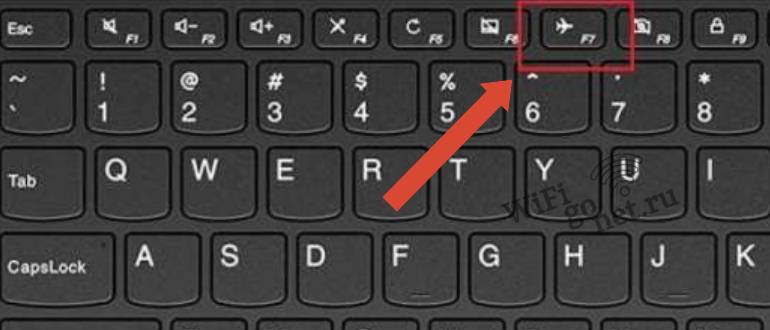
На панели задач или в скрытых значках вам достаточно найти иконку в виде самолета и щелкнуть по ней. Нажмите на соответствующую плитку, после чего режим полета будет выключен.
Горячие клавиши
Отключить режим в самолете Windows 8 можно путем применения горячих клавиш.

Зажмите Виндовс + C, зайдите в «Настройки» и перейдите в «Сеть». Сверху вы увидите ползунок, с помощью которого и сможете выключить эту функцию.
Параметры
Откройте «Пуск» и щелкните по Настройкам. Когда откроется окно параметров, перейдите в подраздел «Сеть и Интернет», а затем в блок «режим «в самолете». Переведите бегунок в желаемое положение.
Режим полета не деактивируется
Иногда режим полета может не отключаться несмотря на все проделанные действия. Тогда у вас есть несколько путей для разрешения этой проблемы.
Перезагрузка — самое банальное решение, которое, впрочем, часто избавляет от многих неприятностей, которые в состоянии возникнуть в процессе эксплуатации персонального компьютера. Рестарт ноутбука может помочь вам справиться с этим сбоем.
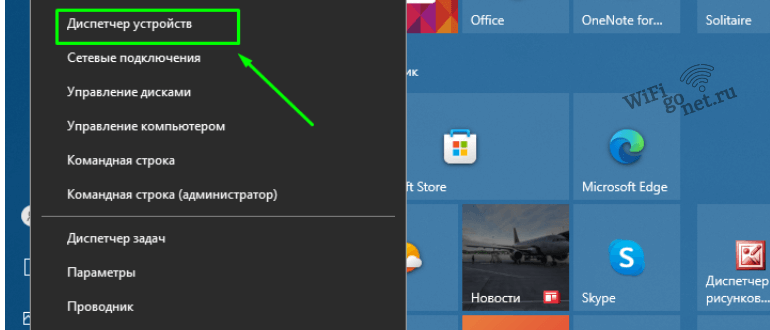
Также корень всех сложностей может лежать в устаревании ПО вашего интернет-адаптера. В такой ситуации может помочь обновление программного обеспечения. Щелкните ПКМ по меню «Пуск» и выберите опцию «Диспетчер устройств». Разверните шторку «Сетевые адаптеры». Опознайте свой интернет-модуль и кликните по нему ПКМ.

Перейдите на вкладку «Драйвер» и нажмите на «Обновить». Вы можете доверить поиск ПО компьютеру посредством соответствующей графы или, если он не сможет ничего отыскать, то необходимо будет искать ПО вручную самостоятельно. Для этого придется отправиться на сайт производителя оборудования, поискать все желаемое там и загрузить ПО.
В строчке поиска приложений найдите программу «Службы». Определите графу «Службы настройки WLAN», нажмите по ней ПКМ и перейдите в «Свойства». Установите автоматический тип запуска, после чего, есть вероятность, что ошибка исчезнет.
Перейдите в «Диспетчер устройств». Откройте перечень «Устройства HID» и разыщите строку «Элементы управления беспроводным радиоустройством с поддержкой HID», кликните по ней ПКМ и жмите по кнопке отключить компонент.
Кликните ПКМ по меню «Пуск» и выберите пункт «Диспетчер устройств». Разверните раздел с интернет-модулями, нажмите ПКМ по нужному вам интернет адаптеру и перейдите в его свойства. Зайдите в подраздел «Управление электропитанием» и уберите флажок у графы «Разрешить отключение этого устройства для экономии энергии».
Можно также попытаться сбросить настройки сети. Откройте «Параметры» и войдите в подраздел «Сеть и Интернет» на первой же вкладке в самом низу окна кликните по надписи «Сброс сети». Нажмите по «Сбросить сейчас», подтвердите свое действие, после чего вам останется только дождаться перезапуска вашего компьютера.
Попробуйте воспользоваться «Network Troubleshooter». Найдите средство устранения неполадок и запустите его. Изберите опцию «Панель управления», далее «Сеть и Интернет», затем «Сетевой адаптер», после чего вам предстоит лишь в точности выполнять последующие шаги, которые будут описываться ПО.
Не исключено, что сбои возникают из-за устаревания BIOS, вследствие чего возможны самые разные перебои в работе лэптопа. Скачайте последний релиз прошивки с официального вебсайта изготовителя ноутбука, вслед за тем нужно аккуратно провести инсталляцию ее точно следуя инструкциям, особенно если вы пользователь далеко не опытный.
Проверьте нет ли на вашем гаджете отдельной кнопки, которая предназначена только для того, чтобы переключать эту опцию. На некоторых моделях она может присутствовать, но не работать из-за устаревших дров, которые придется переустановить.
Отключение режима в Виндовс 10
Отключить режим в самолете на Windows 10 также несложно, как и на прочих выпусках операционной системы.
Посредством иконки в панели задач
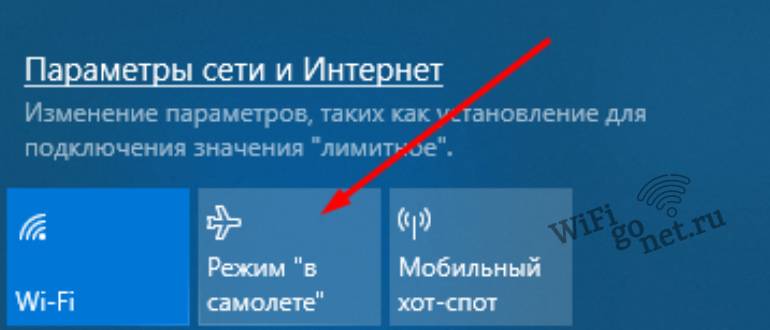
В правой части Панели задач поищите иконку в виде самолета и кликните по ней. В выпавшем меню найдите «Режим «в самолете» и кликните по ней. После этого эта функция должна отключиться.
Также вы можете нажать на значок уведомлений, далее щелкните по подписи «Развернуть» и, обнаружив аналогичную кнопку, кликните по ней.
Кнопка на клавиатуре
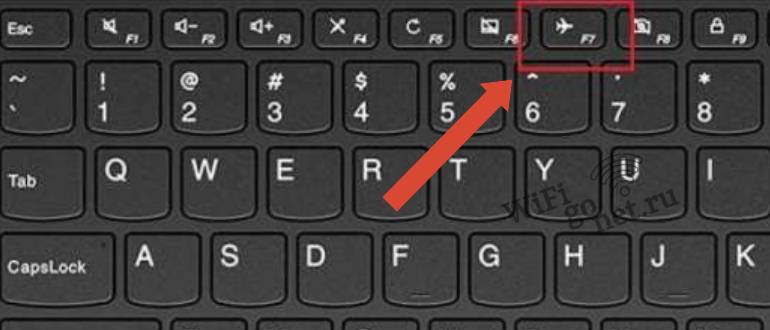
Отключить режим в самолете на ноуте во многих случаях можно посредством специальной клавиши, которая отвечает за включение и отключение этой опции. Традиционно она находится среди кнопок «F», но ее расположение может изменяться в зависимости от модели лэптопа.
Узнать эту клавишу вы вероятно сумеете по говорящей наклейке в виде самолетика. Иногда достаточно просто нажать на нее, а иногда придется зажать сочетание Fn+данная кнопка.
Сочетания могут перестать функционировать на различных основаниях, например, из-за последних обновлений операционки или ее переустановки. В такой ситуации опять-таки поспособствовать может замена ПО.
Через параметры Виндовс
- Щелкните правой клавишей мыши по меню «Пуск».
- В появившемся каталоге выберите опцию «Параметры».
- Перейдите в подраздел «Сеть и Интернет».

- Войдите на вкладку «Режим «в самолете».
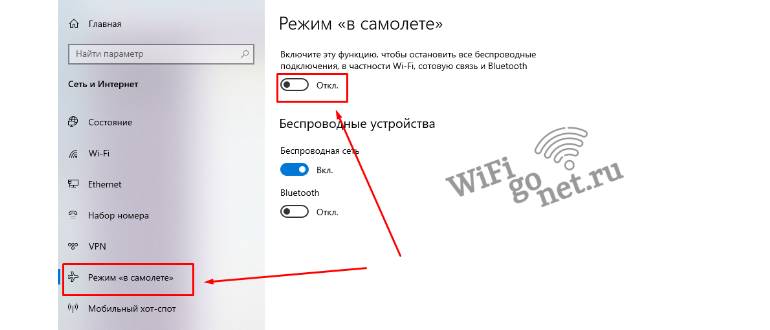
- И переведите первый ползунок в требующиеся вам состояние.
Особенности выключение режима полета в Виндовс 8.1
Чтобы отключить режим в самолете Windows 8, не нужно прилагать особых усилий и во многом алгоритм схож с деактивацией этой функции на Виндовс 10 или 8. Вы можете использовать те же пути, что описывались выше для прочих версий операционной системы Microsoft.
Источник: wifigonet.ru